最新整理CorelDRAW里编辑图片删除多余部分的方法步骤
- 格式:doc
- 大小:244.00 KB
- 文档页数:3
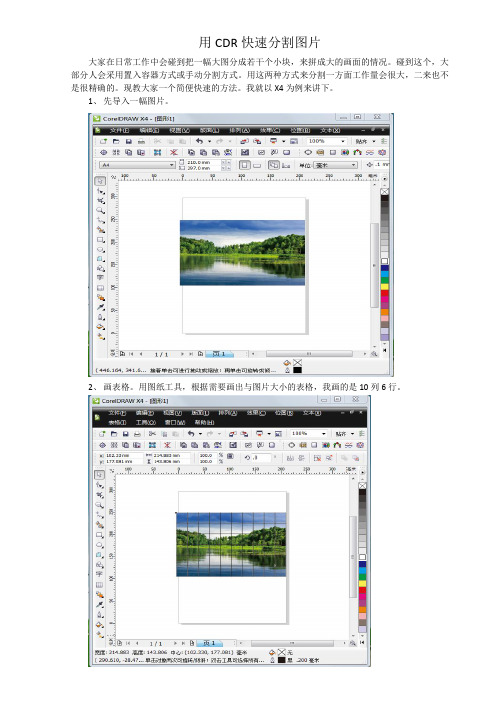
用CDR快速分割图片
大家在日常工作中会碰到把一幅大图分成若干个小块,来拼成大的画面的情况。
碰到这个,大部分人会采用置入容器方式或手动分割方式。
用这两种方式来分割一方面工作量会很大,二来也不是很精确的。
现教大家一个简便快速的方法。
我就以X4为例来讲下。
1、先导入一幅图片。
2、画表格。
用图纸工具,根据需要画出与图片大小的表格,我画的是10列6行。
3、设置下表格的线宽。
直接把线宽设置为无。
4、修剪。
选中表格和图片,用修剪中的相交工具进行修剪。
5、点击图片拖动到页面的空白区域。
这时会看到生成了一幅有单个小块组成的大图,这就是我们所要的。
把原先的图片和表格删除。
留下的这个图片只解散群组后就可以分别进行输出了。
用此方法可以快速分割图片,方便解决些类问题,大大的减少了工作量。
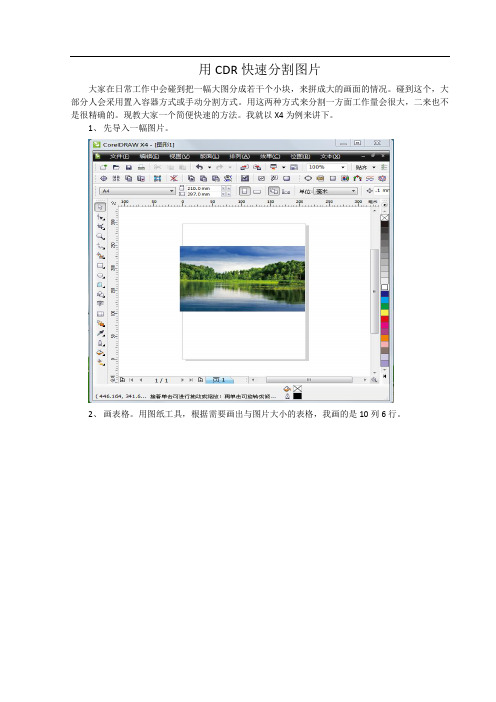
用CDR快速分割图片
大家在日常工作中会碰到把一幅大图分成若干个小块,来拼成大的画面的情况。
碰到这个,大部分人会采用置入容器方式或手动分割方式。
用这两种方式来分割一方面工作量会很大,二来也不是很精确的。
现教大家一个简便快速的方法。
我就以X4为例来讲下。
1、先导入一幅图片。
2、画表格。
用图纸工具,根据需要画出与图片大小的表格,我画的是10列6行。
3、设置下表格的线宽。
直接把线宽设置为无。
4、修剪。
选中表格和图片,用修剪中的相交工具进行修剪。
5、点击图片拖动到页面的空白区域。
这时会看到生成了一幅有单个小块组成的大图,这就是我们所要的。
把原先的图片和表格删除。
留下的这个图片只解散群组后就可以分别进行输出了。
用此方法可以快速分割图片,方便解决些类问题,大大的减少了工作量。
奔波在俗世里,不知从何时起,飘来一股清流,逼着每个人优秀。
\。
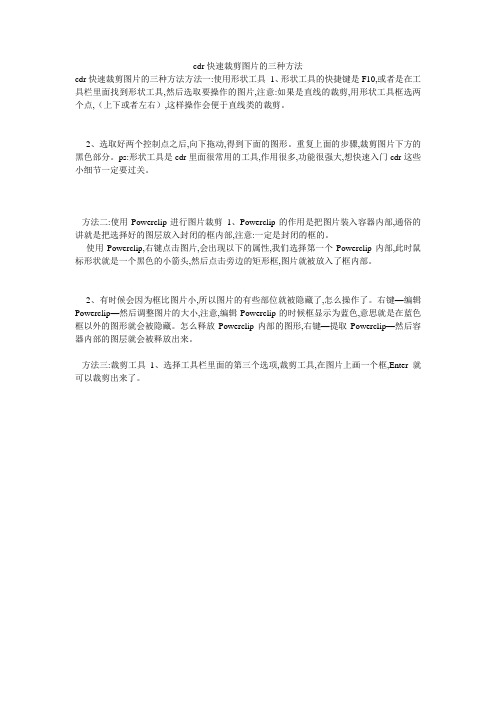
cdr快速裁剪图片的三种方法
cdr快速裁剪图片的三种方法方法一:使用形状工具1、形状工具的快捷键是F10,或者是在工具栏里面找到形状工具,然后选取要操作的图片,注意:如果是直线的裁剪,用形状工具框选两个点,(上下或者左右),这样操作会便于直线类的裁剪。
2、选取好两个控制点之后,向下拖动,得到下面的图形。
重复上面的步骤,裁剪图片下方的黑色部分。
ps:形状工具是cdr里面很常用的工具,作用很多,功能很强大,想快速入门cdr这些小细节一定要过关。
方法二:使用Powerclip进行图片裁剪1、Powerclip的作用是把图片装入容器内部,通俗的讲就是把选择好的图层放入封闭的框内部,注意:一定是封闭的框的。
使用Powerclip,右键点击图片,会出现以下的属性,我们选择第一个Powerclip内部,此时鼠标形状就是一个黑色的小箭头,然后点击旁边的矩形框,图片就被放入了框内部。
2、有时候会因为框比图片小,所以图片的有些部位就被隐藏了,怎么操作了。
右键—编辑Powerclip—然后调整图片的大小,注意,编辑Powerclip的时候框显示为蓝色,意思就是在蓝色框以外的图形就会被隐藏。
怎么释放Powerclip内部的图形,右键—提取Powerclip—然后容器内部的图层就会被释放出来。
方法三:裁剪工具1、选择工具栏里面的第三个选项,裁剪工具,在图片上画一个框,Enter就可以裁剪出来了。

coreldraw删除辅助线的三种方法CorelDRAW是一款非常强大的图形设计软件,它可以帮助我们设计出各种精美的图形。
在设计过程中,辅助线是非常重要的工具,它可以帮助我们更准确地调整图形的位置和大小。
然而,在设计完成后,我们也需要将辅助线删除,以便更好地呈现最终作品。
那么,接下来让我们来介绍一下CorelDRAW删除辅助线的三种方法。
方法一:快捷键删除在CorelDRAW中,可以通过快捷键删除辅助线。
具体操作如下:1.选中你要删除的辅助线。
2.按下Del键或Backspace键。
通过快捷键删除辅助线,可以让我们更快捷地处理图形设计中的辅助线。
方法二:通过菜单删除在CorelDRAW中,也可以通过菜单来删除辅助线。
具体操作如下:1.选择'视图(View)'菜单。
2.在下拉菜单中选择'辅助线(Guidelines)'。
3.在弹出的菜单中选择'删除(guidelines)'。
通过菜单删除辅助线,可以让我们更加清晰地了解辅助线的功能和作用。
方法三:通过工具删除在CorelDRAW中,还可以通过工具来删除辅助线。
具体操作如下: 1.选择'工具箱(Toolbox)'中的'辅助线工具(Guideline Tool)'。
2.将鼠标移动到要删除的辅助线上。
3.按下鼠标左键并拖动,将辅助线拖放到图形区域外。
通过工具删除辅助线,可以让我们更加便捷地进行图形设计。
总结:以上就是CorelDRAW删除辅助线的三种方法。
无论是快捷键、菜单还是工具都可以很好地帮助我们删除辅助线,让我们更加轻松地呈现完美的设计作品。
希望这些方法能够对大家的图形设计有所帮助。


coreldraw图框精确剪裁的教程
coreldraw图框精确剪裁的教程
裁图的方法之一,也是最常用的方法,不会真正的改变位图的内容。
下面YJBYS店铺为大家收集整理了关于coreldraw图框精确剪裁的教程,欢迎大家参考学习。
打开CDR,导入一张图片
第一种方法,就是用的最多的,不需要真正的裁切图片的方法,那就是“图框精确剪裁”。
画一个形状在旁边,举例我用圆形。
选中图片,点击效果,找到图框精确剪裁
点击,就会出现一个向右的箭头符号,下一步就是选择你要将图片放在那里,点击圆形
现在就可以看见图片已经放进了圆形当中,如果想要改变图片显示的位置,就可以右键,编辑内容
点击左下角完成编辑对象,图片显示的位置就不同了。
CorelDRAW X7什么是图框精确剪裁
CorelDRAW X7中的“图框精确剪裁”命令可以将对象置入到目标对象中,使对象按目标对象的外形进行精确剪裁,它可用来进行图像编辑、版式安排,在cdr软件中是一项非常重要的功能。
以下步骤教您如何在CorelDRAW X7中进行图框精确剪裁。
CorelDRAW X7图框精确剪裁的方法
一、置于图文框内部:
在工具箱中单击“选择工具”,选择要置入框内的位图对象。
接着用钢笔工具沿着花瓣轮廓勾出造型。
执行→效果→图框精确剪裁→置于图文框内部命令,这时光标变成黑色粗箭头形状,单击花瓣轮廓框图形,即可将所选对象置于该图形中,并居中显示。
二、编辑PowerClip:
将对象精确裁剪后,还可以单独对框内的对象进行缩放、旋转或位置等调整,具体操作方法如下:
在工具箱中单击“选择工具”,双击图文框,或者执行→效果→图框精确剪裁→编辑PowerClip命令,也可以在选中图文框的状态下鼠标右键,在弹出的快捷菜单中单击“编辑PowerClip”。
当边框呈蓝色线条时,此时框内被剪裁的图片全部显示出来。
单击图片,图片四周将显示出控制点,这时可以对其进行位移、缩放和旋转等操作,调整内部对象的位置及大小。
三、结束编辑:
在完成对图框精确剪裁内容的编辑之后,执行效果→图框精确剪裁→结束编辑命令或者在图框精确剪裁对象上鼠标右键,从弹出的快捷菜单中选择“结束编辑”效果如图所示。
在编辑结束以后,还可以将其锁定,鼠标右键选择“锁定PowerClip的内容”。
这样无论您怎样移动、缩放或旋转,它们就是一个整体了。
cdr裁剪工具的使用方法CDR 裁剪工具,那可是个厉害的玩意儿呀!就好像一把神奇的剪刀,能把你想要的部分精准地裁剪出来。
咱先打开 CDR 软件,找到那个裁剪工具,它通常就静静地待在工具栏里呢。
想象一下,它就像一个乖巧的小助手,随时准备为你服务。
当你要裁剪某个图形或图像时,就选中它,然后点击裁剪工具。
这时候呀,你会发现鼠标指针变成了一个特别的形状,就好像一只小手准备去抓取东西一样。
接下来,你就可以在图形上拖动啦,拖出一个你想要裁剪的区域。
这就好比你在一块大布料上画出你想要的形状,准备剪出一件漂亮的衣服。
哎呀,你可别小看这个拖动的动作哦!就像裁缝在布料上比划一样,要仔细、要精准。
如果你拖得不合适,那可就剪不出你想要的效果啦。
所以呀,得慢慢尝试,找到最合适的那个裁剪区域。
等你确定好了裁剪区域,松开鼠标,哇塞,神奇的事情发生了!CDR 就像一个聪明的魔法师,一下子就把你不需要的部分给去掉了,只留下你精心挑选的那一块。
这感觉是不是超棒?就好像你从一堆杂物中找到了最珍贵的宝贝。
但要注意哦,裁剪的时候可别太粗心大意啦!万一不小心裁多了或者裁少了,那可就麻烦啦。
这就好像你剪头发,要是剪坏了,那得多难看呀。
所以一定要认真、仔细地操作。
还有哦,CDR 的裁剪工具可不只是能裁剪图形,它还能对文字进行裁剪呢!你能想象吗?把一段文字裁剪成你想要的形状,多有意思呀!这就像给文字穿上了一件特别的衣服,让它变得与众不同。
而且呀,你还可以对裁剪后的图形进行各种编辑和调整呢。
比如改变它的大小、形状、颜色等等。
这就像你把剪好的布料做成不同款式的衣服一样,可以有无数种变化。
总之呢,CDR 裁剪工具就是一个非常实用、非常有趣的工具。
它能让你的设计变得更加丰富多彩,更加有创意。
学会了它的使用方法,就好像掌握了一门独特的技艺。
你可以用它来创造出各种各样令人惊叹的作品。
怎么样,是不是迫不及待地想要去试试啦?别犹豫,赶紧打开 CDR,让裁剪工具带你开启一段奇妙的设计之旅吧!。
cdr精确裁剪的操作方法精确裁剪(CDR)是一种用于裁剪和编辑CorelDRAW图形文件的技术。
CDR是CorelDRAW的原生文件格式,它允许用户对图形进行精细调整和修改。
下面将详细介绍精确裁剪的操作方法,包括使用命令和工具来实现裁剪,以及常见的技巧和注意事项。
一、使用裁剪命令进行精确裁剪1.打开CorelDRAW软件,并导入你要裁剪的文件。
2.点击菜单栏中的“对象”选项,然后选择“裁剪”命令。
3.在弹出的“裁剪”对话框中,选择“裁剪窗口”选项。
4.在图形文件中选择一个矩形区域作为裁剪窗口。
你可以使用鼠标拖动来选择区域,也可以手动输入裁剪窗口的位置和尺寸。
5.点击“确定”按钮,完成裁剪操作。
二、使用裁剪工具进行精确裁剪1.打开CorelDRAW软件,并导入你要裁剪的文件。
2.定位到工具栏中的“裁剪工具”按钮,点击此按钮以激活裁剪工具。
3.在图形文件中选择一个矩形区域作为裁剪窗口。
你可以使用鼠标拖动来选择区域,也可以手动输入裁剪窗口的位置和尺寸。
4.激活裁剪工具后,你可以通过调整裁剪窗口的大小和位置来实现精确的裁剪。
5.确定裁剪区域后,点击鼠标左键,完成裁剪操作。
三、其他技巧和注意事项1.可以使用鼠标滚轮来放大或缩小图形文件,以便更好地进行精确裁剪。
2.如果发现裁剪后的效果不理想,可以使用“撤消”命令(Ctrl+Z)来撤销上一次裁剪操作。
3.如果需要对裁剪后的图形进行进一步编辑和修改,可以使用CorelDRAW提供的其他工具和命令来完成。
4.在进行裁剪操作之前,建议先将图形文件另存为备份,以防止误操作导致原文件被覆盖或损坏。
总结:精确裁剪是一种常见的图形编辑操作,可以帮助用户将图形文件切割成所需的形状和尺寸。
在CorelDRAW中,可以通过裁剪命令或裁剪工具来实现精确裁剪。
在进行裁剪操作时,需要注意选择合适的裁剪窗口,并在需要时进行适当的调整和修正。
此外,还建议在进行裁剪操作之前先备份原始图形文件,以防止不可逆的损失。
coreldraw怎么截图、抠图、修剪图片CorelDRAW是一款由加拿大渥太华的Corel公司开发的矢量图型编辑软件。
怎样使用CorelDRAW截图、抠图等,方法也很简单。
下面店铺给大家整理了关于coreldraw怎么截图、抠图、修剪图片的方法,希望大家喜欢。
coreldraw截图、抠图、修剪图片的方法/步骤:coreldraw中抠图的方法/步骤:1、文件——导入,选择需要制作的图片在CDR中打开(cdr导入图片的时候需要在界面中按住鼠标左键的同时托拖动鼠标,设置图片的大小);2、位图——轮廓临摹——高质量图形,系统会自动对图片进行临摹,在右侧的跟踪控件下方可以调整临摹的细节,在原图的下方可以看到临摹后的预览图,调整满意后点击确定即可;3、使用Ctrl+A键全选图形,执行:排列——取消群组,将临摹后的图形打撒,使其成为一个个单独的图形;4、使用工具栏中的挑选工具选中我们不需要的图形,然后点击Delete键删除;5、执行:文件——导出,将图形格式设置为JPG(导出参数值为默认),这样我们使用CDR软件将我们需要的图形扣出来了。
coreldraw中截图方法一1选中图片,位图(菜单栏)--编辑位图自动打开corel photo-paint .裁切好一定要按保存,关闭corel photo-paint 。
2回到coreldraw中图片就是刚刚裁切好的了。
也可以用在你要修剪的图形上画一个想要截取的形状。
先选中图形,执行效果(菜单栏)——精确剪裁——放置在容器中出现大箭头指向形状就可以了。
3截取的当前页面:按print screen sysrq 键,然后按ctrl +v 粘贴到一个文件中(coreldraw ps/' target='_blank'>photoshop word 等),就得到截取的当前页面。
coreldraw中截图方法二用prtscsysrq键可以截屏,点击prtscsysrq键然后打开CD(coreldraw),点"粘贴"就可以把这张图贴上了. 用QQ截图,也可以先用QQ把图截下,然后"复制",打开CD,点粘贴,也能贴上.coreldraw中修剪图片方法步骤:选中图片,位图(菜单栏)--编辑位图自动打开corel photo-paint .裁切好一定要按保存,关闭corel photo-paint 。
C o r e l
D R A W里编辑图片删除多余部分的方法步骤
一张好看的图片多了一些其他的文字或是水印挺
不好看的,也不利于我们使用,怎么样利用C D R把多余的部分去掉呢,下面就具体来了解一下利用C D R删除图片多余部分的具体方法。
C o r e l
D R A W里编辑图片,删除图片多余部分的方法
比如我们需要将图片中的水印去除,一下列举了四种去除方法。
方法一:用挑选工具选中图片,然后选择形状工具(快
捷键F10),点选或框选需要移动的节点,之后拖住选中的节点移动就可以了,或通过双击蓝色虚线边缘可以增加节点(再次双击则是删除),选择节点后向里移动,你会发现外面的部分就会消失不见。
方法二:选择矩形工具绘制矩形,与需要剪掉的部分重合在一起,同时选中矩形和图片,执行对象造型造型在弹出的造型泊坞窗中选择简化命令,其功能可以减去两个或多个重叠对象的交集部分,并可以选择是否保留原来对象。
方法三:选择图片,执行对象图框精确剪裁置于图文框内部,当光标变成黑色粗箭头时单击事先画出的矩形中。
然后可进一步编辑,单击鼠标右键,在弹出的快捷菜单中选择选择编辑P o w e r C l i p命令,准确调好位置后,再次单击右键,结束编辑,即可完成。
方法四:选择裁剪工具,将保留的区域绘制在裁剪范围内,移除的是选定内容外的区域。
当整个绘图页面呈灰色时,单击E n t e r键或双击裁剪范围内区域,即可将图片裁剪。
C o r e l
D R A W界面介绍
菜单
主要由视图(视图和辅助视图),排列(对象的群组、结合、布尔运算、对齐和分布)、效果(图像的调整、交互式工具),位图(滤镜),文本等。
标准工具栏
主要对文件的操作和一些常用命令。
属性栏
缺省是页面属性,会根据操作的不同,属性栏中显示的按钮命令也有所不同。
工具箱
C o r e l
D r a w中的绘图工具都在工具栏中,带有右下箭
头的工具,可以展开。
泊坞窗
窗口-泊坞窗,选择要显示的窗口,展开和折叠泊坞窗。
调色板
也具有泊坞窗的特点,窗口-调色板,一般会显示缺省的R G B和C M Y K调色板。
导航器
用来显示页码和页数,并可以切换页面。
视图导航器
快速显示文档不同区域。
工作区
可编辑区域,内容就放在其中。
状态区
显示当前的各种状态。